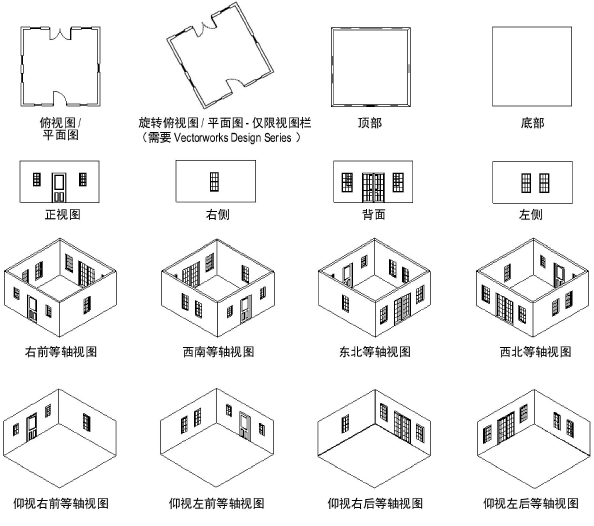
视图 > 标准视图下的条目用于更改绘图区域的表示方法和指向。视图选项可分为四个基本类别:
类别 |
描述 |
|
二维视图 |
选择俯视图/平面图命令以在二维环境中查看绘图;对于注释、标题块边框和二维插图,使用此类视图。旋转俯视图/平面图(需要 Vectorworks Design Series)只于存在旋转俯视图/平面图情况下的视图栏可用。 |
|
三维立面图 |
使用俯视图、正视图、右视图、仰视图、后视图和左视图命令查看三维立面图 |
|
活动图层平面上方的三维表示 |
使用右前等轴视图、西南等轴视图、右后等轴视图和左后等轴视图命令,可查看活动图层平面上方的三维表示 |
|
活动图层平面下方的三维表示 |
使用仰视右前等轴视图、仰视左前等轴视图、仰视右后等轴视图和仰视左后等轴视图命令,可查看活动图层平面下方的三维表示 |
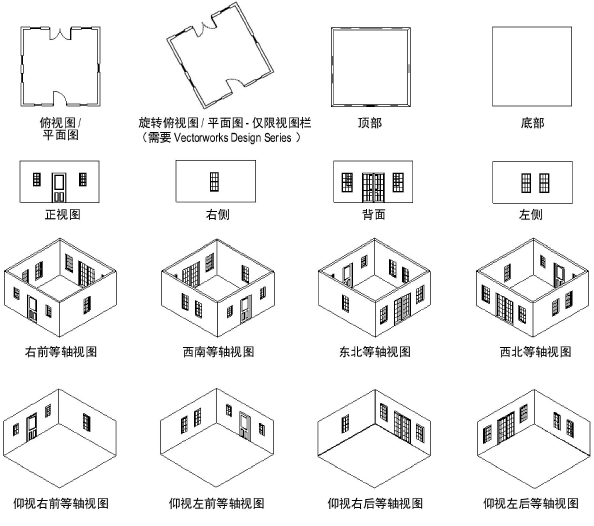
如要在不同视图之间切换:
选择视图 > 标准视图,然后选择一个视图。
视图发生改变,在当前视图/标准视图列表中活动视图的前面将出现一个对勾标记。
视图的参照(无论是工作平面或活动图层平面)可能取决于“工作平面”面板中的选择(请参阅工作平面视图和模式)。
要快速切换视图,请使用数字键盘上的快捷键。这些快速键还可用于更改图纸图层上选定视口的视图。
数字键 |
视图 |
|
0 |
俯视图/平面图 旋转俯视图/平面图 |
|
1 |
左前等轴视图 |
|
2 |
正视图 |
|
3 |
右前等轴视图 |
|
4 |
左 |
|
5 |
顶部 |
|
6 |
右侧 |
|
7 |
左后等轴视图 |
|
8 |
后视图 |
|
9 |
右后等轴视图 |
如果存在一个旋转俯视图/平面图(需要 Vectorworks Design Series),数字键 0 会调用“旋转俯视图/平面图”,而不是标准的、未旋转的俯视图/平面图。再一次按下 0 键以切换到标准未旋转的俯视图/平面图。
视图栏也可用于快速访问标准视图命令。单击当前视图并从显示的列表中选择一个标准视图。如果该视图不是标准视图,则当前视图将显示为“自定义视图”。
